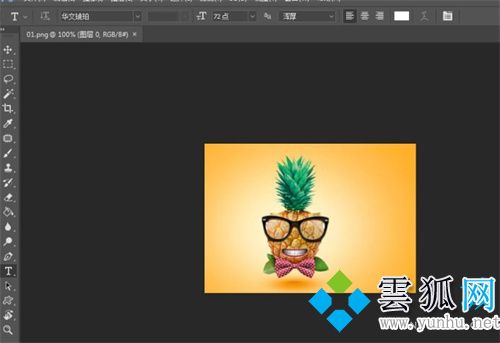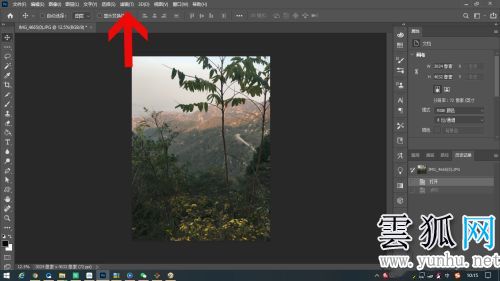PS鋼筆工具怎么變選區?學會使用PS鋼筆工具進行變選區,可以幫助用戶快速進行摳圖。但是有很多小伙伴不知道如何使用PS鋼筆工具進行變選區。現在云狐就為大家帶來PS鋼筆工具變選區的使用教程,并且還有PS鋼筆工具變選區快捷鍵說明。lKM電腦_數碼_手機應用問題解決的IT技術網站 - 云狐網
PS鋼筆工具變選區快捷鍵是哪個?
快捷鍵:按ctrl+回車鍵即變成選區。lKM電腦_數碼_手機應用問題解決的IT技術網站 - 云狐網
PS鋼筆工具怎么變選區?lKM電腦_數碼_手機應用問題解決的IT技術網站 - 云狐網
1、首先打開PS頁面,通過PS打開所要制作的圖片,如下圖所示。lKM電腦_數碼_手機應用問題解決的IT技術網站 - 云狐網
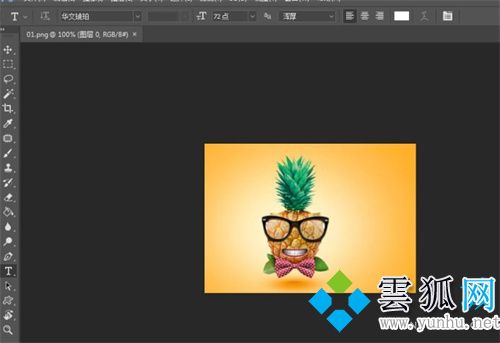 lKM電腦_數碼_手機應用問題解決的IT技術網站 - 云狐網
lKM電腦_數碼_手機應用問題解決的IT技術網站 - 云狐網
2、打開后,在PS左側找到“鋼筆工具”如下圖所示。lKM電腦_數碼_手機應用問題解決的IT技術網站 - 云狐網
 lKM電腦_數碼_手機應用問題解決的IT技術網站 - 云狐網
lKM電腦_數碼_手機應用問題解決的IT技術網站 - 云狐網
3、右擊“鋼筆工具”找到選項里面的第一項,如下圖所示。lKM電腦_數碼_手機應用問題解決的IT技術網站 - 云狐網
 lKM電腦_數碼_手機應用問題解決的IT技術網站 - 云狐網
lKM電腦_數碼_手機應用問題解決的IT技術網站 - 云狐網
4、圍繞所選物體周圍,開始點擊,如果那一個點沒有描好可以在沒有閉合前調節,如下圖所示。lKM電腦_數碼_手機應用問題解決的IT技術網站 - 云狐網
 lKM電腦_數碼_手機應用問題解決的IT技術網站 - 云狐網
lKM電腦_數碼_手機應用問題解決的IT技術網站 - 云狐網
5、結束點,一定要和開始點閉合,形成一個完整的物體輪廓,如下圖所示。lKM電腦_數碼_手機應用問題解決的IT技術網站 - 云狐網
 lKM電腦_數碼_手機應用問題解決的IT技術網站 - 云狐網
lKM電腦_數碼_手機應用問題解決的IT技術網站 - 云狐網
6、最后形成閉合后,按CTRL+回車鍵,瞬間形成一個選區,如下圖所示。lKM電腦_數碼_手機應用問題解決的IT技術網站 - 云狐網
 lKM電腦_數碼_手機應用問題解決的IT技術網站 - 云狐網
lKM電腦_數碼_手機應用問題解決的IT技術網站 - 云狐網
以上就是小編為大家帶來的PS鋼筆工具怎么變選區的使用教程,以及PS鋼筆工具變選區快捷鍵的說明。lKM電腦_數碼_手機應用問題解決的IT技術網站 - 云狐網